Anwenden von Tags mit dem Azure-Portal
In diesem Artikel wird beschrieben, wie Sie das Azure-Portal verwenden, um Ressourcen zu markieren. Weitere Informationen zu Tag-Empfehlungen und Einschränkungen finden Sie unter Verwenden von Tags zum Organisieren Ihrer Azure-Ressourcen und der Verwaltungshierarchie.
Hinzufügen von Tags
Wenn ein Benutzer nicht über den erforderlichen Zugriff zum Hinzufügen von Tags verfügt, können Sie dem Benutzer die Rolle Tag-Mitwirkender zuweisen. Weitere Informationen finden Sie unter Tutorial: Gewähren Sie einem Benutzer mithilfe von RBAC und dem Azure-Portal Zugriff auf Azure-Ressourcen.
Um die Tags für eine Ressource oder Ressourcengruppe anzuzeigen, suchen Sie in der Übersicht nach vorhandenen Tags. Wenn Sie noch keine Tags angewandt haben, ist die Liste leer.

Um ein Tag hinzuzufügen, wählen Sie Tags hinzufügen aus.
Geben Sie einen Namen und einen Wert an.
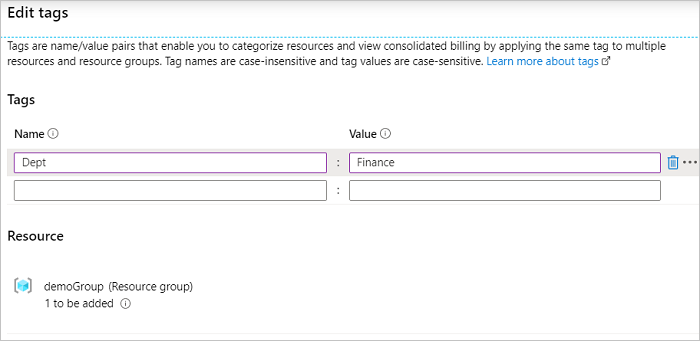
Fügen Sie weitere Tags nach Bedarf hinzu. Wählen Sie dann die Option Schließen.

Die Tags werden jetzt in der Übersicht angezeigt.

Bearbeiten von Tags
Um ein Tag hinzuzufügen oder zu löschen, wählen Sie Ändern aus.
Um ein Tag zu löschen, wählen Sie das Papierkorbsymbol aus. Wählen Sie anschließend Speichern aus.
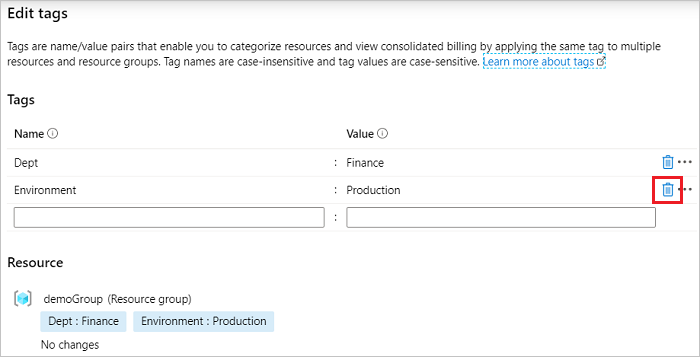
Hinzufügen von Tags zu mehreren Ressourcen
So führen Sie einen Massenzuweisung von Tags zu mehreren Ressourcen durch
Aktivieren Sie in einer Liste von Ressourcen das Kontrollkästchen für die Ressourcen, denen Sie das Tag zuweisen möchten. Wählen Sie dann Tags zuweisen aus.

Fügen Sie Namen und Werte hinzu. Wählen Sie dann die Option Schließen.
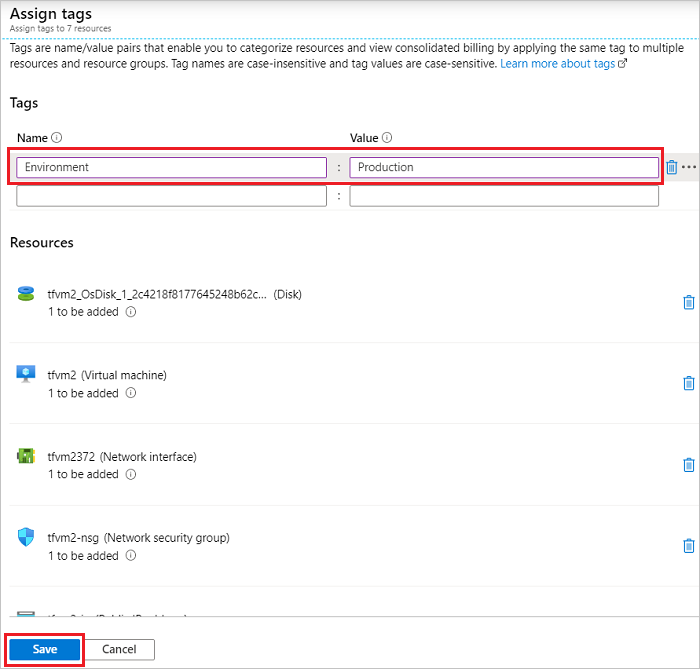
Anzeigen von Ressourcen nach Tag
So zeigen Sie alle Ressourcen mit einem Tag an
Wählen Sie im Menü des Azure-Portals die Option Tags aus. Wählen Sie es aus den verfügbaren Optionen aus.

Wählen Sie das Tag zum Anzeigen von Ressourcen aus.
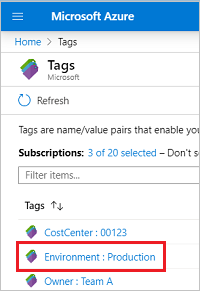
Das Portal zeigt alle Ressourcen mit diesem Tag an.
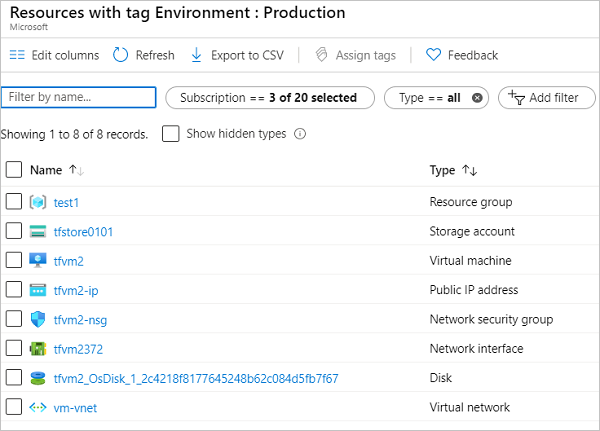
Nächste Schritte
- Nicht alle Ressourcentypen unterstützen Tags. Um festzustellen, ob Sie ein Tag auf einen Ressourcentyp anwenden können, lesen Sie Tagunterstützung für Azure-Ressourcen.
- Empfehlungen zum Implementieren einer Tagstrategie finden Sie unter Leitfaden zur Entscheidungsfindung für Ressourcenbenennung und -markierung.
- Weitere Informationen zu Azure-Tag-Empfehlungen und -Einschränkungen finden Sie unter Verwenden von Tags zur Organisation Ihrer Azure-Ressourcen und der Verwaltungshierarchie.